Khắc phục: Pinterest Không có tùy chọn nào được cung cấp cho thông số này
"Không có tùy chọn nào được cung cấp cho thông số này." Khi người dùng Pinterest cố gắng chỉnh sửa tiện ích pinterest. Chúng tôi sẽ cố gắng giải quyết vấn đề trong bài viết này.
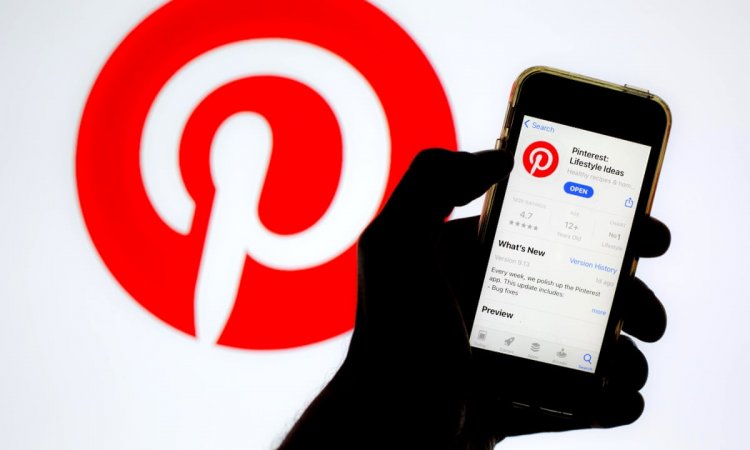
Người dùng Pinterest gặp phải sự cố " Không có tùy chọn nào được cung cấp cho thông số này " khi họ muốn chỉnh sửa tiện ích Pinterest, hạn chế quyền truy cập của họ vào máy ảnh. Nếu đang gặp phải vấn đề như vậy, bạn có thể tìm ra giải pháp bằng cách làm theo các gợi ý bên dưới.
Pinterest Không có Tùy chọn nào Được Cung cấp Đối với Lỗi Thông số này?
Người dùng Pinterest gặp phải vấn đề " Không có tùy chọn nào được cung cấp cho thông số này " khi họ muốn chỉnh sửa tiện ích con, hạn chế quyền truy cập của họ vào tiện ích con. Mặc dù vấn đề này không được nhiều người dùng biết đến nhưng vẫn chưa có lời giải thích xác đáng nào của các nhà phát triển Pinterest. Tất nhiên, vấn đề này có thể gặp phải vì nhiều lý do. Ví dụ, ứng dụng Pinterest không được cập nhật có thể khiến chúng ta gặp nhiều lỗi khác nhau như thế này. Đối với vấn đề này, chúng tôi sẽ cố gắng giải quyết vấn đề bằng cách cho bạn biết một số gợi ý.
Cách khắc phục Pinterest không hoạt động?
Để khắc phục lỗi này, bạn có thể tìm giải pháp cho vấn đề bằng cách làm theo các đề xuất bên dưới.
1-) Cập nhật ứng dụng Pinterest
Thực tế là ứng dụng Pinterest không được cập nhật có nghĩa là nó không mở cửa cho các đổi mới. Do đó, chúng tôi cần xác minh xem ứng dụng Pinterest có được cập nhật hay không. Nếu không, chúng tôi có thể gặp nhiều lỗi hoặc sự cố và bị chặn quyền truy cập.
2-) Xóa dữliệu và bộ nhớ cache
Bất kỳ sự cố nào về bộ nhớ cache trong ứng dụng Pinterest hoặc Hoop đều có thể khiến chúng tôi gặp phải những lỗi như vậy. Đối với điều này, chúng tôi có thể loại bỏ vấn đề bằng cách xóa dữliệu và bộ nhớ cache.
Lưu ý: Tài khoản của bạn sẽ tự động được đăng xuất trong quá trình này. Đối với điều này, hãy đảm bảo rằng bạn biết tên người dùng và mật khẩu tài khoản của mình.
Xóa dữliệu và bộ nhớ cache cho thiết bị Android
- Trước tiên, hãy mở trình đơn " Cài đặt ".
- Nhấp vào " Ứng dụng " trong trình đơn.
- Sau đó, chọn " Pinterest " và nhấp vào " Bộ nhớ ".
- Nhấp vào tùy chọn " Xóa dữliệu " trên màn hình mở ra.
Sau quá trình này, bạn có thể chạy ứng dụng Pinterest và kiểm tra xem sự cố vẫn tiếp diễn.
Xóa dữliệu và bộ nhớ cache cho thiết bị iOS
- Mở menu Cài đặt.
- Nhấp vào tùy chọn " Chung " trong trình đơn thả xuống.
- Nhấp vào " Bộ nhớ iPhone " trong trình đơn.
- Sau đó, chọn ứng dụng " Pinterest " và nhấp vào tùy chọn " Xóa ứng dụng " màu xanh lam để xóa ứng dụng.
3-) Không sử dụng ứng dụng của bên thứ ba
Việc sử dụng các ứng dụng của bên thứ ba có thể khiến bạn gặp nhiều lỗi như thế này. Nếu bạn đang sử dụng các ứng dụng như Pinterest ++, bạn có khả năng gặp phải lỗi này. Đối với điều này, hãy thử truy cập tài khoản của bạn bằng cách xóa ứng dụng như Pinterest ++ và tải xuống từ Google Play hoặc App Store. Trước khi thử quy trình này, bạn có thể thử đăng nhập vào tài khoản của mình bằng cách làm theo gợi ý bên dưới.
4-) Xóa và cài đặt lại ứng dụng
Xóa và cài đặt lại ứng dụng có thể giúp ngăn ngừa các lỗi khác nhau như thế này. Điều này có thể do các tệp ứng dụng bị hỏng hoặc bị lỗi. Đối với điều này, hãy xóa hoàn toàn ứng dụng Pinterest khỏi thiết bị của bạn, tải xuống lại, thực hiện quá trình cài đặt và mở nó. Sau quá trình này, bạn có thể kiểm tra xem sự cố vẫn tiếp diễn.
5-) Khởi động lại điện thoại
Một số sự cố trong bộ nhớ cache của thiết bị có thể khiến bạn gặp phải các sự cố như vậy. Để ngăn chặn điều này, chúng ta có thể loại bỏ vấn đề bằng cách nhận ra một gợi ý rất đơn giản. Như chúng ta đã thấy trong tiêu đề, chúng ta có thể kiểm tra xem sự cố còn tiếp diễn hay không bằng cách khởi động lại thiết bị của bạn. Điều này sẽ giúp ngăn chặn các vấn đề về bộ nhớ đệm. Mặc dù có vẻ như đây là một gợi ý đơn giản nhưng nó có thể giúp ích cho chúng tôi.
6-) Sao chép ứng dụng
Một số vấn đề với dữliệu ứng dụng hoặc cookie có thể khiến chúng tôi gặp phải những lỗi như vậy. Với những cookie này không bị xóa, chúng tôi có thể loại bỏ vấn đề này bằng cách sao chép ứng dụng Pinterest. Chỉ người dùng có hệ điều hành Android mới có thể thực hiện thao tác này.
Trước hết, hãy mở ứng dụng Google Play và tải xuống bằng cách tìm kiếm Nhiều tài khoản trên màn hình tìm kiếm hoặc bạn có thể truy cập ứng dụng bằng cách nhấp vàoliên kết bên dưới. Sau đó tải ứng dụng và thực hiện quá trình cài đặt. Sau quá trình này, hãy bắt đầu quá trình nhân bản bằng cách chọn ứng dụng Pinterest. Sau khi quá trình nhân bản hoàn tất, bạn có thể mở ứng dụng và kiểm tra xem sự cố vẫn tiếp diễn.
Nhấp để Truy cập Ứng dụng Nhiều Tài khoản
Vâng, thưa các bạn, chúng tôi đã giải quyết được vấn đề của mình dưới tiêu đề này. Nếu sự cố của bạn vẫn tiếp diễn, bạn có thể hỏi về các lỗi bạn gặp phải bằng cách vào nền tảng FORUM của chúng tôi.
![Làm cách nào để khắc phục lỗi Máy chủ YouTube [400]?](https://www.hatauzmani.com/uploads/images/202403/image_380x226_65f1745c66570.jpg)


















